电脑版美图秀秀使用场景功能的方法
时间:2022-08-25 08:42:04作者:极光下载人气:86
很多小伙伴在使用电脑版美图秀秀的时候,都会发现它的功能十分的丰富,并且页面更加的简洁,功能都在主页中一目了然,方便我们快速的找到自己需要的功能。在美图秀秀中,场景功能时很多小伙伴会选择使用的一个功能,因为它可以帮助我们快速的让图片变得丰富且有氛围。使用场景功能的方法也很简单,我们只需要点击场景功能然后添加图片,再选择一个自己喜欢的场景样式,点击应用即可。有的小伙伴可能还不清楚具体的操作方法,接下来小编就来和大家分享一下电脑版美图秀秀使用场景功能的方法。

方法步骤

大小:239.03 MB版本:v7.6.2.3环境:WinAll, WinXP, Win7
- 进入下载
1、第一步,我们先在电脑上打开美图秀秀,然后在页面中选择“场景”选项,并根据提示插入自己准备好的图片

2、第二步,插入图片之后,我们进入场景页面,在页面右侧我们可以看到场景素材以及左侧的主题选择

3、第三步,我们在页面中选择一个自己喜欢的场景,然后点击下方的“应用当前效果”即可
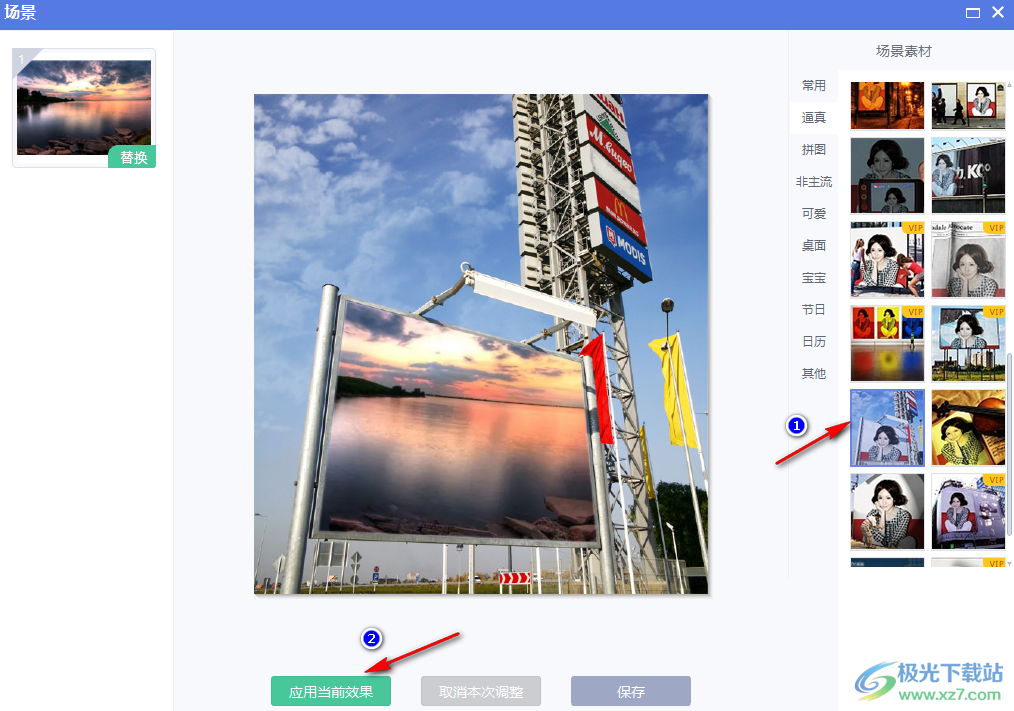
以上就是小编整理总结出的关于电脑版美图秀秀使用场景功能的方法,我们先在美图秀秀主页选择“场景”选项,然后插入图片,接着在页面右侧选择一个自己喜欢的主题和场景,最后点击应用当前效果即可,感兴趣的小伙伴快去试试吧。
标签美图秀秀使用场景功能,美图秀秀
相关推荐
相关下载
热门阅览
- 1百度网盘分享密码暴力破解方法,怎么破解百度网盘加密链接
- 2keyshot6破解安装步骤-keyshot6破解安装教程
- 3apktool手机版使用教程-apktool使用方法
- 4mac版steam怎么设置中文 steam mac版设置中文教程
- 5抖音推荐怎么设置页面?抖音推荐界面重新设置教程
- 6电脑怎么开启VT 如何开启VT的详细教程!
- 7掌上英雄联盟怎么注销账号?掌上英雄联盟怎么退出登录
- 8rar文件怎么打开?如何打开rar格式文件
- 9掌上wegame怎么查别人战绩?掌上wegame怎么看别人英雄联盟战绩
- 10qq邮箱格式怎么写?qq邮箱格式是什么样的以及注册英文邮箱的方法
- 11怎么安装会声会影x7?会声会影x7安装教程
- 12Word文档中轻松实现两行对齐?word文档两行文字怎么对齐?
网友评论